WinPE系统安装教程(使用WinPE进行系统安装的详细步骤及技巧)
![]() lee007
2024-01-21 12:49
354
lee007
2024-01-21 12:49
354
在电脑维护和日常使用中,我们经常需要重新安装操作系统。而使用WinPE安装系统可以让这个过程变得更加简单和高效。本篇文章将为您介绍如何使用WinPE进行系统安装,并提供详细的步骤和技巧。
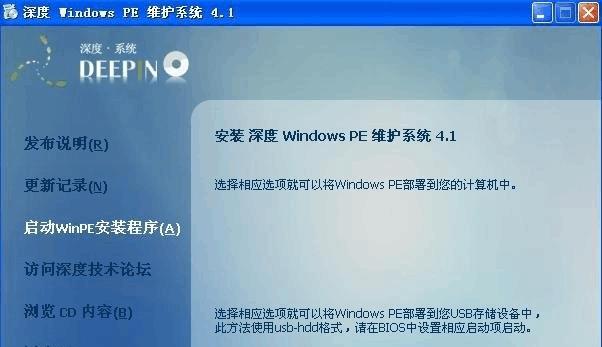
准备工作:获取WinPE启动盘和安装镜像文件
在进行WinPE系统安装之前,我们首先需要准备好两样东西:一个是WinPE启动盘,另一个是操作系统的安装镜像文件。只有准备齐全了,我们才能顺利进行后续的操作。
制作WinPE启动盘
1.下载并安装WindowsADK工具包;

2.打开WindowsADK工具包中的“WindowsPE”选项;
3.按照向导提示,选择合适的操作系统版本,并下载所需组件;
4.在安装完成后,打开“DeploymentandImagingToolsEnvironment”命令行;
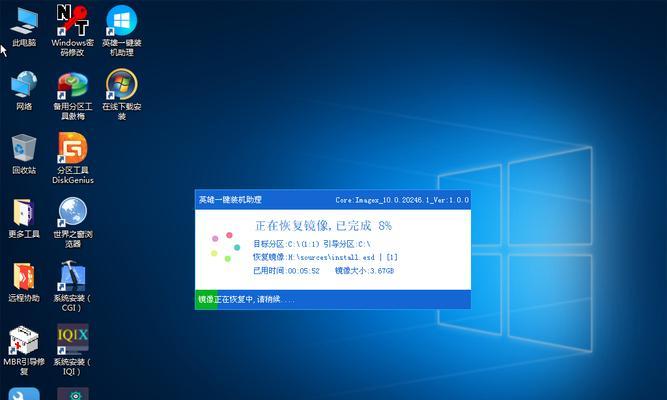
5.输入命令行指令并执行,创建一个空白文件夹用于制作WinPE启动盘;
6.运行“copypex86C:\WinPE”命令,将WinPE文件复制到指定文件夹中;
7.运行“copyC:\WinPE\winpe.wimC:\WinPE\ISO\sources\boot.wim”命令,将WinPE文件复制到ISO文件夹中;
8.使用UltraISO等工具,将ISO文件写入U盘或光盘,制作成WinPE启动盘。
安装系统
1.插入WinPE启动盘,重启计算机,并进入BIOS设置;
2.将启动顺序设置为U盘或光盘,保存并退出BIOS设置;
3.计算机会自动从WinPE启动盘启动,进入WinPE系统;
4.在WinPE系统中打开命令行或资源管理器,找到并挂载操作系统的安装镜像文件;
5.运行“dism/Get-WimInfo/WimFile:安装镜像路径”命令,查看安装镜像中的版本和索引号;
6.运行“dism/Apply-Image/ImageFile:安装镜像路径/Index:索引号/ApplyDir:目标路径”命令,将安装镜像文件应用到指定目标路径中;
7.运行“bcdboot目标路径\Windows/s启动盘盘符:/fALL”命令,修复启动项并使系统可引导;
8.重启计算机,进入新安装的操作系统。
常见问题及解决方法
1.WinPE启动失败的解决方法;
2.安装镜像文件损坏的修复方法;
3.安装过程中出现驱动问题的解决方法;
4.系统引导问题的处理方法;
5.硬盘分区和格式化相关的注意事项;
6.安装完成后常见的驱动和软件安装方法;
7.Windows激活和授权问题的解决方法。
WinPE安装系统的优势和不足
1.优势:安装过程更快速、更稳定,支持自定义设置和批量安装;
2.优势:对硬件驱动支持更全面,能够应对各种设备类型;
3.不足:制作WinPE启动盘和获取安装镜像文件的准备工作较为繁琐;
4.不足:初次接触者可能需要花费一些时间来学习和适应使用WinPE安装系统。
通过使用WinPE进行系统安装,我们可以简化安装流程,提高安装速度,避免许多常见的问题。同时,WinPE还提供了许多额外功能和工具,使得系统安装过程更加灵活和自定义。希望本文能够对您有所帮助,让您能够更轻松地完成系统安装任务。
转载请注明来自装机之友,本文标题:《WinPE系统安装教程(使用WinPE进行系统安装的详细步骤及技巧)》
标签:系统安装
- 最近发表
-
- IMX318(解析IMX318图像传感器的技术优势与应用前景)
- 揭秘OPPOFind7轻装版(关注OPPOFind7轻装版的特点和用户体验)
- 华硕X101H体验评测(性能高、携带方便,华硕X101H轻薄本值得推荐)
- S1724G(探索S1724G,体验未来科技的前沿魅力)
- 手枪制造的全过程(从设计到组装,探秘手枪制造的奥秘)
- 奔腾G2020如何成为新时代的潮流标杆(引领时尚潮流,开创未来驾驶体验)
- 苹果手机(一部引领时代的智能手机)
- 探索Windows8优化大师的功能和效果(优化大师——释放Windows8系统潜能的关键)
- GalaxyNote3Neo(强大功能与出色性能,满足你的各种需求)
- 方太1501热水器如何满足您的家庭热水需求(高效节能,安全可靠的家用热水器选择)

